Insider Preview'dan Şimdi Windows 11 Nasıl Edinilir?
(Has)Windows'un (Windows)Windows 11'den(Windows 11) daha fazla beklenen bir sürümü var mı ? Gizemli ipuçlarından, geleneksel Windows(Windows) görünümünden ve hissinden büyük bir sapma gösteren ekran görüntülerine kadar , Windows 11 ilgi çekicidir. Peki, kendi kararlarımızı vermek için onu nasıl ele geçirebiliriz? Microsoft Windows Insider önizlemesi olarak Windows 11'i(Windows 11) şimdi nasıl edineceğinizi görmek için okumaya devam edin .

Windows 11 Insider Önizlemesi için hazırlanıyor(Preparing for Windows 11 Insider Preview)
Nasıl çalışacağını görmek için Windows 11'i(Windows 11) ana bilgisayarlarımıza yerleştirmek cazip gelebilir , ancak lütfen bunu yapmayın. Mümkünse, günlük olarak bağımlı olmadığınız bir bilgisayara koyun veya Hyper-V gibi sanal bir makineye(virtual machine) kurun .
Windows 11 Insider Preview tam olarak hazır değil . Sadece ne beklememiz gerektiğini bize bildirmek ve geri bildirim sağlamak için oradadır. Sorunları olacaktır.
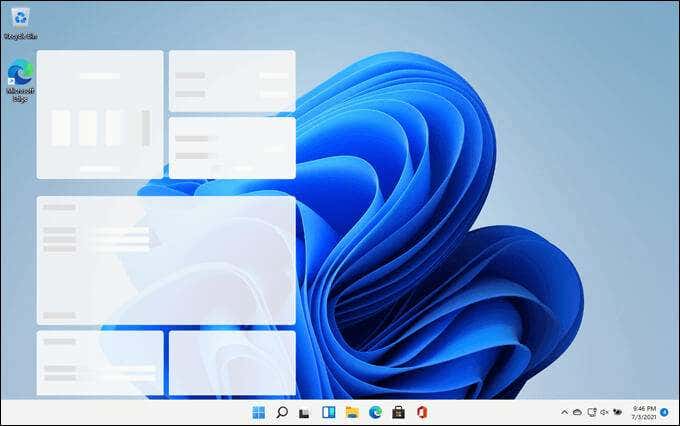
Birçok cihazın karşılayamayacağı bazı sistem gereksinimleri vardır. (system requirements)Bu iyi. Aygıt gereksinimleri karşılamasa bile yüklenmeye çalışacak, Dev Channel derlemesi adı verilen bir Windows 11 sürümü veya yapısı vardır . Ancak, Windows 11(Windows 11) genel kullanıma sunulur sunulmaz bu derlemenin güncellenmesi durdurulacaktır .

Microsoft, sistemin hazır olduğunu doğrulamak için bir PC Sağlık Kontrolü(PC Health Check) uygulamasına sahipti. Ancak, cihaz arızalandıysa nedenini açıklamadı. Uygulamanın başka teknik sorunları da vardı. Bu nedenle Microsoft , uygulamayı kullanıma sunmayı bıraktı. Windows 11'in(Windows 11) genel kullanıma sunulmasından hemen önce yeniden kullanılabilir hale getirebilirler .
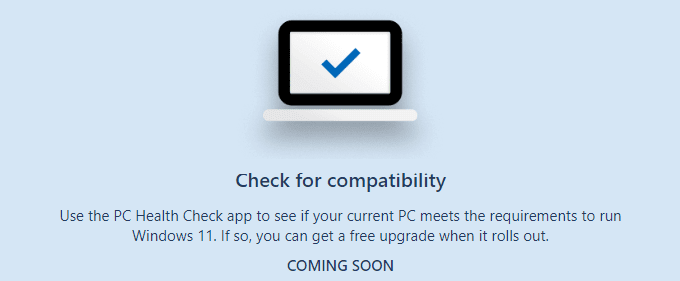
Bilgisayarım Windows 11'e Hazır mı?(Is My Computer Ready For Windows 11?)
Windows 11 için sistem gereksinimleri, Windows 10'dan veya muhtemelen herhangi bir işletim sisteminden biraz farklıdır.
minimum sistem gereksinimleri(Minimum System Requirements)
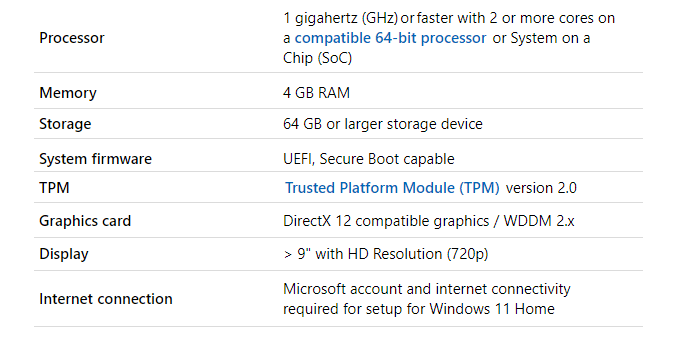
Olağandışı gereksinimler arasında TPM sürüm 2.0, UEFI , bir Microsoft hesabı ve çalışan bir internet bağlantısı bulunur. Kurulduktan sonra, Windows 11 Insider derlemesi internet bağlantısı gerektirmez. Cihazda oturum açmak için halihazırda bir Microsoft hesabı kullanılmıyorsa, (Microsoft)bir Microsoft hesabı için kaydolun(sign up for a Microsoft account) .
Cihazı TPM 2.0 ve UEFI için Kontrol Edin(Check the Device for TPM 2.0 and UEFI)
Cihazın TPM v2.0 modülüne sahip olup olmadığını ve (TPM v2.0 module)Birleşik Genişletilebilir Ürün Yazılımı Arabirimi (UEFI) modunda(Unified Extensible Firmware Interface (UEFI) mode) çalışacak şekilde yapılandırılıp yapılandırılmadığını görmenin hızlı ve kolay bir yolu vardır .
- Başlat(Start ) menüsü düğmesini seçin ve sistem(system) yazmaya başlayın . Sonuçlarda Sistem Bilgileri(System Information) görünecektir. Seçin.

- Bir Sistem Özeti göstermek için (System Summary)Sistem Bilgileri(System Information ) penceresi açılacaktır . BIOS Moduna(BIOS Mode ) ilerleyin ve UEFI okuduğunu doğrulayın . Olmazsa , UEFI BIOS Modunun UEFI (UEFI BIOS Mode)olarak(UEFI) değiştirilmesi gerekecektir .

- Aranan alanına (Find)güvenilir(trusted) yazın ve Bul(Find what ) öğesini seçin . Cihazın bir TPM'si(TPM) varsa , arama onu bulur.

Bu durumda, Bellek(Memory ) alt kategorisinde bulundu.

Sistem Bilgisi yardımcı programı, (System Information)bir bilgisayarın(see a computer’s specifications) diğer Windows 11 gereksinimleri için de özelliklerini görmenin basit ve kolay bir yoludur .
Windows 11 Insider Önizleme Alın(Get Windows 11 Insider Preview)
Windows 11 Insider önizlemesini almak için Windows Insider Programına(Windows Insider Program) katılmanız gerekir . En son ve en iyiyi görmek ve Microsoft'a(Microsoft) geri bildirimde bulunmak isteyen Windows hayranları ve profesyonellerinden oluşan, (Windows)Microsoft tarafından işletilen(Microsoft-run) bir topluluktur .
- Windows Insider sitesine gidin ve kaydolun.

- Kaydolduktan sonra Başlat düğmesini seçin ve ardından (Start )Ayarlar(Settings) için dişli simgesini seçin .

- Ayarlar penceresinde, sol alt köşedeki Güncelleme ve Güvenlik'i seçin.(Update & Security )

- Güncelleme(Update) ve Güvenlik(Security) penceresi açıldığında, sol alt köşedeki Windows Insider Programı'nı seçin. (Windows Insider Program)Ardından Başlayın'ı(Get started) seçin . İçeriden öğrenilen programı terk etmenin(Leave the insider program ) bir seçenek olduğunu unutmayın .

- Hesap bağla'yı(Link an account) seçin .

- Kullanıcı tarafından bu cihazda kullanılıyorsa, oturum açma penceresi bir Microsoft hesabı gösterebilir . İş veya okul hesabını(Work or school account) değil , önceden doldurulmuş hesabı veya Microsoft hesabını (Microsoft account)seçin(Choose) .
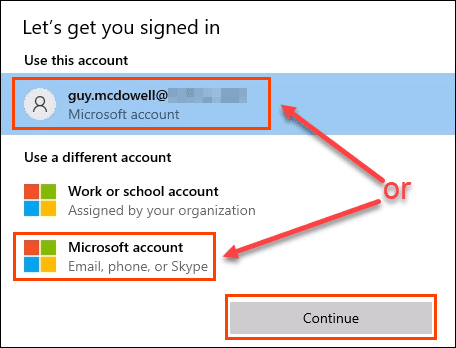
- Insider ayarlarınızı seçin(Pick your Insider settings) penceresi en fazla üç seçenek gösterecektir. Aygıtın donanımı Windows 11'in gereksinimlerini karşılıyorsa Beta Kanalı'nı(Beta Channel) seçin . Değilse, Geliştirme Kanalı'nı(Dev Channel) seçin . Dev Channel , Windows 11'in gereksinimlerini karşılamayan cihazlara yüklenir.

Dev Channel derlemesi kullanılırsa , Windows 11(Windows 11) genel kullanıma sunulduktan sonra cihaz Windows 11 Insider derlemelerini almayı durduracaktır . Yeni Insider(Insider) derlemelerini almaya devam etmek için cihazda temiz bir Windows 10 yüklemesi olması gerekir .
Cihaz donanım gereksinimlerini karşılarsa, Insider programına yeniden kaydolabilir ve bir sonraki Windows 11 beta sürümünü alabilir. Donanım gereksinimlerini karşılamıyorsa ve Insider programına yeniden kaydolursa, yalnızca gelecekteki Windows 10 Insider derlemelerini alır.
- Bir bilgi bandı, Microsoft Insider Gizlilik Bildirimi'ne(Microsoft Insider Privacy Statement ) ve Microsoft Insider Program Sözleşmesine(Microsoft Insider Program Agreement) bağlantılar gösterecektir . Devam etmek için Onayla'yı(Confirm) seçin .
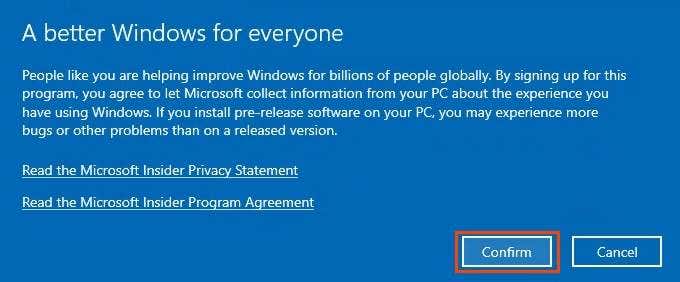
- Sonraki bantta Şimdi Yeniden Başlat'ı(Restart Now) seçin .

- Cihaz yeniden başlatılıp oturum açıldıktan sonra Başlat menüsü(Start menu ) > Ayarlar(Settings ) > Güncelleme ve Güvenlik(Update & Security ) > Windows Insider'a(Windows Insider) gidin . Seçilen Insider Kanalı(Insider Channel) ve Hesabının(Account) gösterildiğine dikkat edin . (Notice)Ayrıca, önizleme derlemelerini almayı durdurma seçeneğine de dikkat edin.

- Aynı pencerede, Windows Update'i(Windows Update) ve ardından Güncellemeleri kontrol(Check for updates) et'i seçin . Windows 11 Insider Preview'ı(Insider Preview) edinmek acil değilse, cihazın güncellemeleri otomatik olarak kontrol edeceği bir sonraki sefere kadar bekleyin.

- Windows 11 Insider Preview indirilmeye başlayacak .

İndirildikten sonra, cihazı yeniden başlatın ve Windows'un(Windows) en yeni sürümünü keşfetmenin ve geliştirilmesine katkıda bulunan küçük bir grup insanın parçası olmanın keyfini çıkarın.

Şimdi ne olacak?(Now What?)
Windows 11 Insider Preview geçicidir ve herhangi bir maliyeti yoktur . CPU ve RAM(Test it with CPU and RAM) yoğun işlemlerle test edin, yeni özellikler bulun ve test edin ya da arkadaşlarınıza sahip olduğunuzu övün. Sana kalmış. Ne yapacaksın? Bilmemize izin ver.
Related posts
Windows 11 Insider Preview Build şimdi nasıl alınır
Windows 11 Insider Preview ISO File nasıl indirilir?
Insider Channel Windows 11 üzerinde Nasıl Anahtarlanır
Windows Insider Channel'yi Windows 11 - Dev veya Beta'da değiştiremez
Context Menu Editörler: Add, Remove Context Menu Windows 11 ürünleri
çevrimiçi aracı veya serbest yazılım kullanarak Windows 11 yılında PDF Pages kırpmak için nasıl
Windows 11 Release Date, Price, Hardware Requirements
göstermek veya Windows 11 üzerinde Start Menu En Kullanılan uygulamalar gizlemek için nasıl
Dynamic Refresh Rate feature Windows 11'de nasıl çalışır?
Windows 11 yüklerken PC TPM 2.0 hatayı desteklemelidir Fix
Bilgisayarınızın Windows 11 PC Health Check tool'yi çalıştırıp çalıştırmayacağını kontrol ediniz
Windows Tools Nasıl Açılır Windows 11
Checkit Tool, PC'nizin neden Windows 11'i desteklemediğini söyleyecektir
etkinleştirmek veya Windows 11 devre dışı bırakın Metin Öneriler nasıl
Windows 11'de dinamik Refresh Rate (DRR) nasıl etkinleştirilir veya devre dışı bırakılır?
Focus Sessions Windows 11'te Nasıl Etkinleştirilir ve Kullanabilirsiniz
Windows 11 içinde Taskbar herhangi uygulamayı sabitlemek nasıl
TPM requirement'yı nasıl atarsınız ve Windows 11'i yüklenir
Windows 11 Deployment için planlama? Bu rehber başlamanıza yardımcı olacaktır
Linux Windows 11 için Windows Subsystem Nasıl Kurulur
